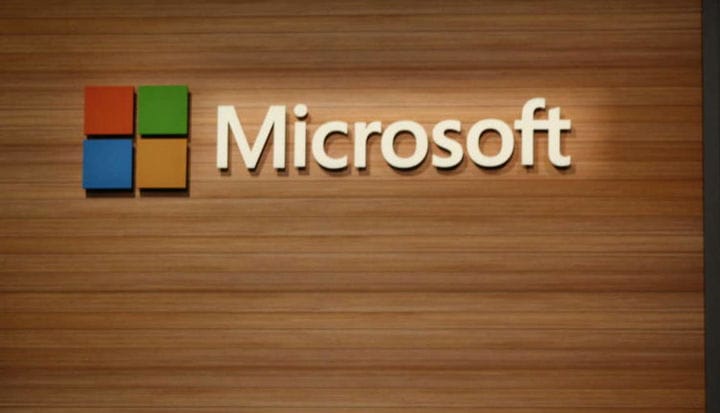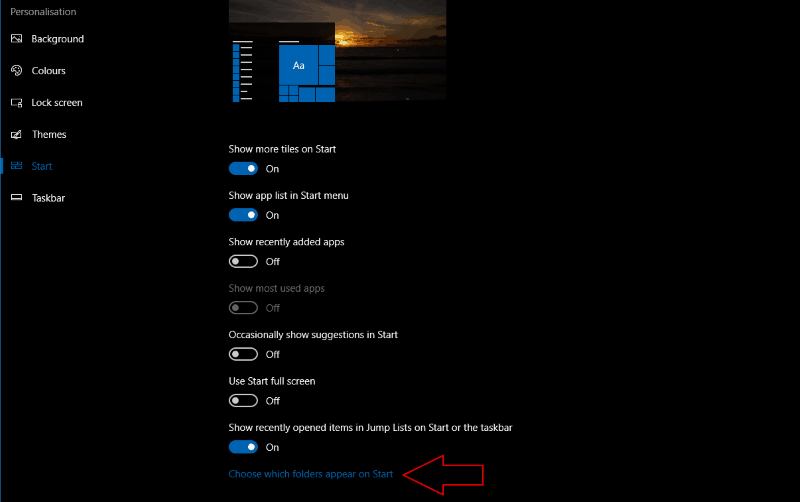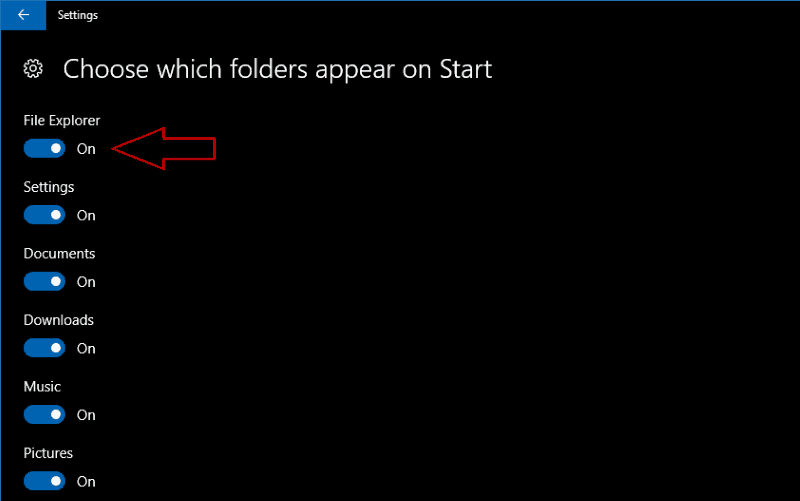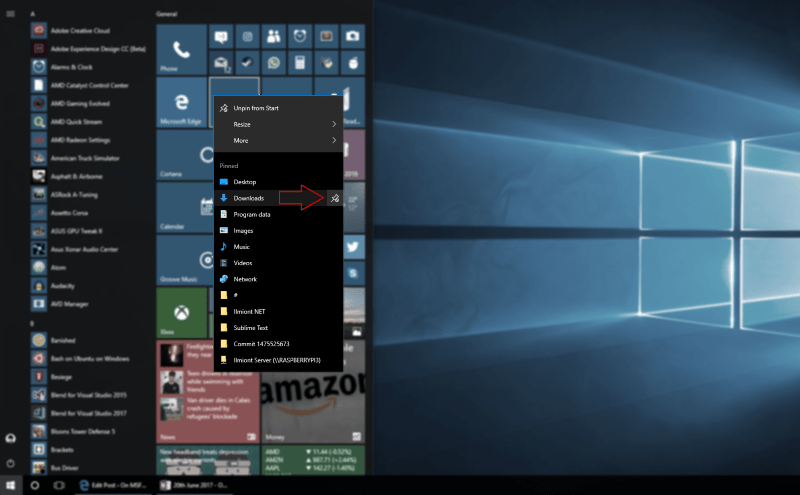Come personalizzare i collegamenti alle cartelle nel menu Start di Windows 10
Il menu Start di Windows 10 ti consente di accedere rapidamente alle tue app con i riquadri dinamici rotanti e l’elenco di scorrimento “Tutte le app”. Puoi anche utilizzare Start per passare direttamente alle aree principali di Esplora file, tramite riquadri bloccati o con i collegamenti persistenti sul lato sinistro del menu.
Per impostazione predefinita, Windows 10 include collegamenti del menu Start a cartelle importanti come Documenti, Immagini e Musica. Li vedrai visualizzati come icone sopra i pulsanti Alimentazione, Impostazioni ed Esplora file a sinistra dell’elenco Tutte le app di Start. Facendo clic su uno dei collegamenti si aprirà la cartella in Esplora file.
È possibile modificare le cartelle visualizzate in questo elenco, consentendo di aggiungere altre visualizzazioni di Esplora file utilizzate di frequente a Start. Per personalizzare i collegamenti visualizzati, apri l’app Impostazioni nella categoria “Personalizzazione” e vai alla pagina “Start”. Nella parte inferiore dello schermo, fare clic o toccare il collegamento “Scegli le cartelle da visualizzare su Start”.
Si aprirà la pagina delle impostazioni “Scegli le cartelle da visualizzare in Start”. È possibile utilizzare i pulsanti di attivazione / disattivazione per abilitare o disabilitare una delle principali cartelle di Esplora file elencate. È anche possibile disattivare i collegamenti alle app Esplora file e Impostazioni, consentendo di rimuovere tutto tranne il pulsante di accensione.
Quando hai finito di modificare le cartelle visualizzate, chiudi l’app Impostazioni e apri il menu Start. Vedrai le tue icone personalizzate apparire sul lato sinistro del menu.
La funzionalità è abbastanza semplice in quanto non è possibile modificare l’ordine delle cartelle o aggiungere quelle che hai creato tu stesso. Sei limitato alle opzioni disponibili nel menu e alla disposizione automatizzata creata da Windows. Se stai cercando una maggiore flessibilità, puoi provare ad aggiungere cartelle al menu Start facendo clic con il pulsante destro del mouse e scegliendo “Aggiungi a Start”. È inoltre possibile utilizzare la Jump List di Esplora file nel menu Start o nella barra delle applicazioni facendo clic con il pulsante destro del mouse sull’icona dell’app e bloccando le posizioni a cui si è avuto accesso di recente.